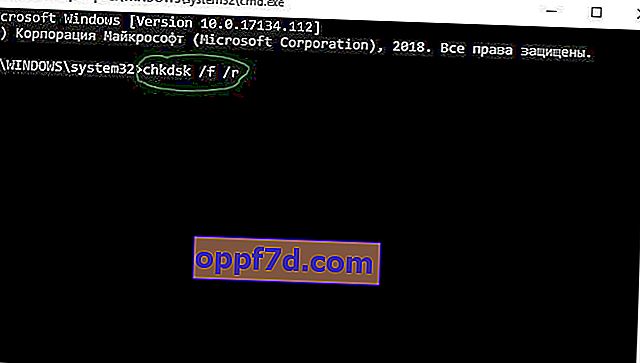שגיאה זו במחשב Windows 10/8/7 אפילו לא תאפשר לך להפעיל את המערכת שלך ולאתחל לשולחן העבודה שלך כאשר אתה מתחיל לאתחל את מערכת ההפעלה. השגיאה קוראת:
נתוני תצורת האתחול עבור המחשב שלך חסרים או מכילים שגיאות, קוד שגיאה 0xc0000185. לחלופין, ייתכן שתראה גם את ההודעה: לא ניתן היה לטעון את מערכת ההפעלה מכיוון שקובץ נדרש חסר או מכיל שגיאות.
נתוני תצורת האתחול חסרים, קוד שגיאה 0xc0000185
אנו זקוקים לגישה לשורת הפקודה, ולהלן ננתח כיצד להפעיל את cmd במצבים שונים, אם אתה משתמש מנוסה ומפעיל את שורת הפקודה, לאחר מכן בצע את שלב 1. מכיוון שהמחשב שלך אינו אתחול, יהיה עליך לנסות לעבור לאפשרויות ההפעלה המתקדמות. », אתחול את Windows 10 במצב בטוח או השתמש בכונן הבזק מסוג USB 10 ניתן לאתחול לאתחול המחשב שלך. תוכל להיכנס ל"פרמטרים נוספים של אתחול "על ידי אתחול מחדש של המחשב שלוש פעמים. כלומר, אתה מפעיל את המחשב, ממתין עד שהוא יתחיל לשגיאה או למסך כהה, ואז לחץ פתאום על כפתור ההפעלה מחדש במחשב עצמו, וכן הלאה שלוש פעמים. אם אינך יכול להגיע לשולחן העבודה דרך מצב בטוח או להפעיל את "אפשרויות האתחול המתקדמות", אז פתרון מצוין יהיה ליצור כונן הבזק מסוג USB בהתקנה עם Windows 10.כשהתחלת מכונן הבזק להתקנה, עבור לנקודה ההתקנה ולמטה לחץ על הקישור " שחזור מערכת ". לאחר מכן תועבר ל"אפשרויות הורדה נוספות ".

באפשרויות אתחול מתקדמות, הפעל את שורת הפקודה או את מצב בטוח כדי להגיע לשולחן העבודה ולשולחן העבודה ולהפעיל שם את שורת הפקודה.

1. שחזר את נתוני תצורת האתחול
פתח שורת פקודה והשתמש בה כדי לבנות מחדש את ה- BCD על ידי הזנת הפקודות הבאות בזה אחר זה ברצף, ואז הפעל מחדש את המחשב ובדוק אם השגיאה 0xc0000185 נפתרה :
bootrec /FixMbrbootrec /FixBootbootrec /ScanOSbootrec /RebuildBcd
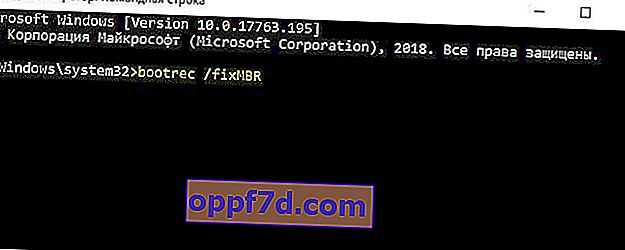
2. השתמש בתיקון הפעלה אוטומטי
פתח את חלון אפשרויות ההפעלה המתקדמות ואז השתמש בתיקון אתחול.
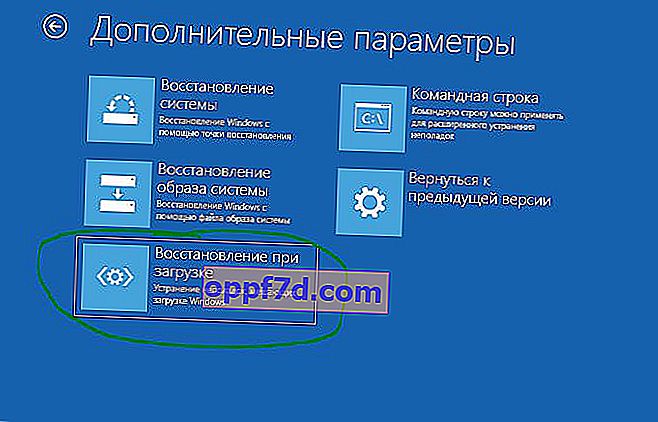
3. השתמש בשחזור המערכת
במסך אפשרויות הפעלה מתקדמות, תראה גם אפשרות שחזור מערכת. נסה גם את זה.

4. אפס את Windows 10
אם נקודת שחזור מערכת מופעלת ותוכל לבצע אתחול לשולחן העבודה, נסה לגלגל את המערכת חזרה למצב עבודה. אם כל השאר נכשל, השתמש במדיית ההתקנה כדי להתקין מחדש את Windows 10 מאפס.
5. בדוק את החומרה פיזית
נתק את כל ההתקנים המיותרים מהמחשב (כונני הבזק, מצלמות וכו '), ובדוק אם זה מתקן את השגיאה 0xc0000185. אתה יכול גם לבדוק אם הכונן הקשיח פועל כראוי, מכיוון שהוא עלול לגרום לבעיה שהוזכרה לעיל. כדי להיות בטוח, אתה יכול להפעיל את שורת הפקודה ולהיכנס לפקודה למטה, שתנסה למצוא שגיאות בכונן הקשיח ולתקן אותן באופן אוטומטי:
chkdsk /f /r